3 Modi per Rimuovere la Password di Windows 10
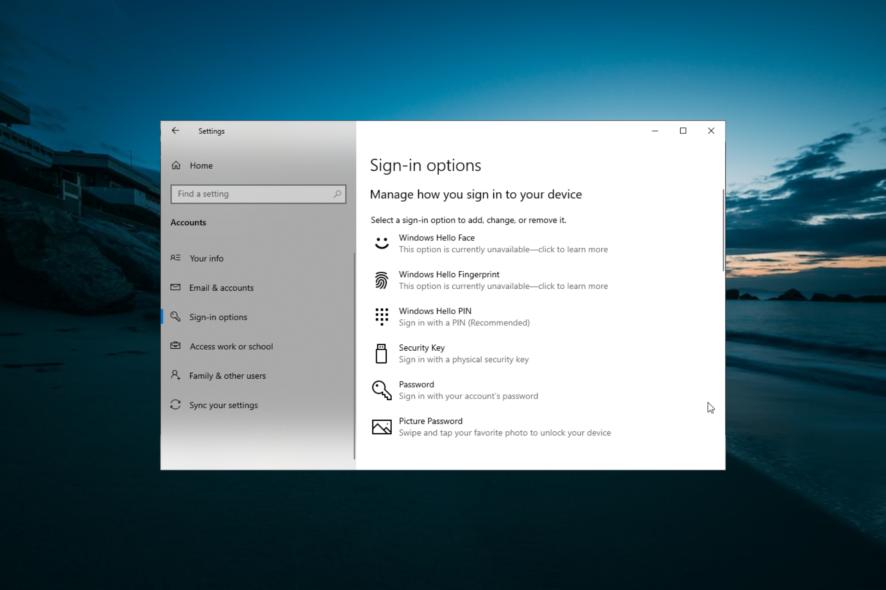 Sebbene l’uso di password e PIN sia utile per prevenire accessi non autorizzati a un PC, non a tutti piacciono, soprattutto sul computer di casa. Questo è evidente dal numero di utenti che cercano modi per rimuovere la propria password di Windows 10.
Sebbene l’uso di password e PIN sia utile per prevenire accessi non autorizzati a un PC, non a tutti piacciono, soprattutto sul computer di casa. Questo è evidente dal numero di utenti che cercano modi per rimuovere la propria password di Windows 10.
Se non vuoi fornire le tue informazioni di accesso ogni volta, questa guida ti mostrerà come rimuovere definitivamente la funzionalità di sicurezza.
È sicuro rimuovere la mia password di Windows 10?
Se rimuovere la password di Windows 10 sia sicuro o meno dipende da dove e come utilizzi il tuo dispositivo. Ad esempio, un PC domestico con accesso controllato può essere lasciato senza password.
Tuttavia, se usi il computer in un luogo pubblico con accesso non restrittivo, è consigliato utilizzare una password o un PIN per motivi di privacy.
Come posso rimuovere la password di Windows 10?
1. Utilizza l’app Impostazioni
- Premi il tasto Windows + I e seleziona l’opzione Account.
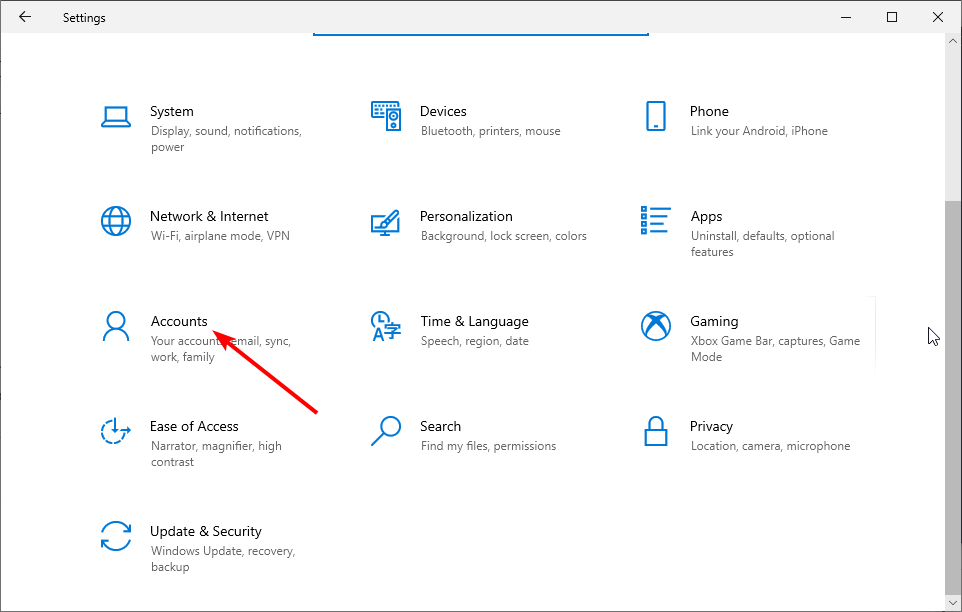
- Clicca su Opzioni di accesso nel pannello a sinistra.
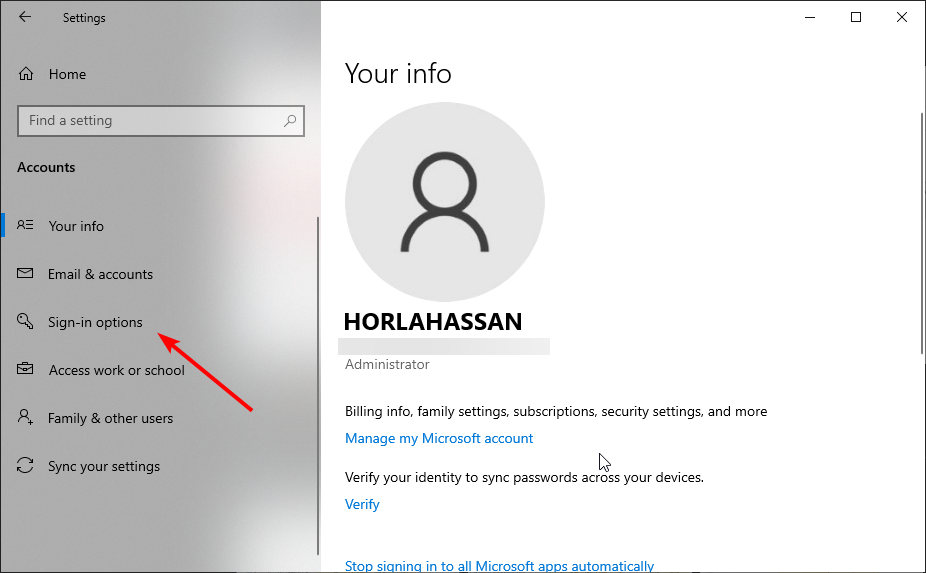
- Ora, clicca sul menu a discesa sotto la sezione Richiedi accesso.
- Infine, seleziona l’opzione Mai.
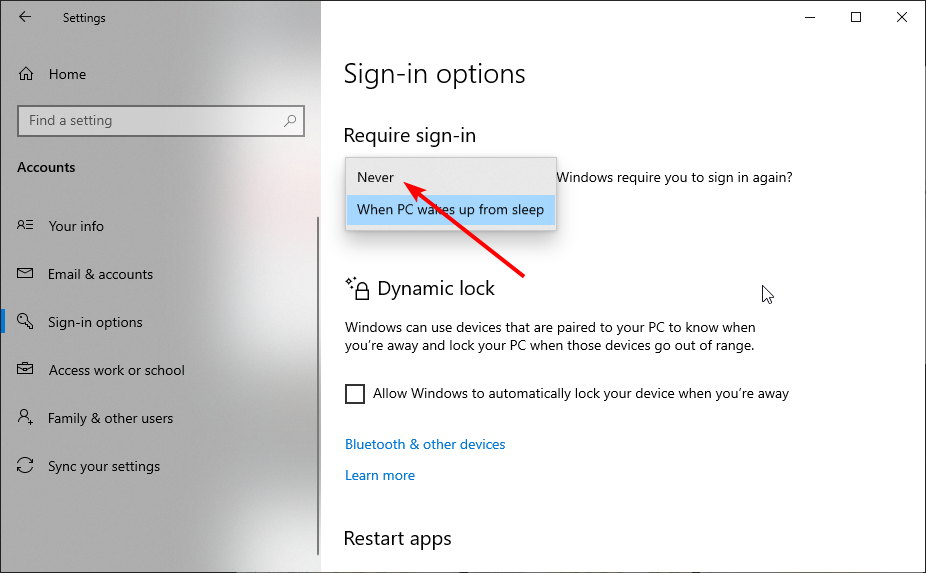
Il primo metodo per rimuovere la password di Windows 10 è attraverso l’app Impostazioni. Tuttavia, le cose potrebbero non essere semplici se utilizzi un account Microsoft.
In questo caso, devi prima passare a un account locale seguendo i passaggi qui sotto:
- Premi il tasto Windows + I e seleziona l’opzione Account.
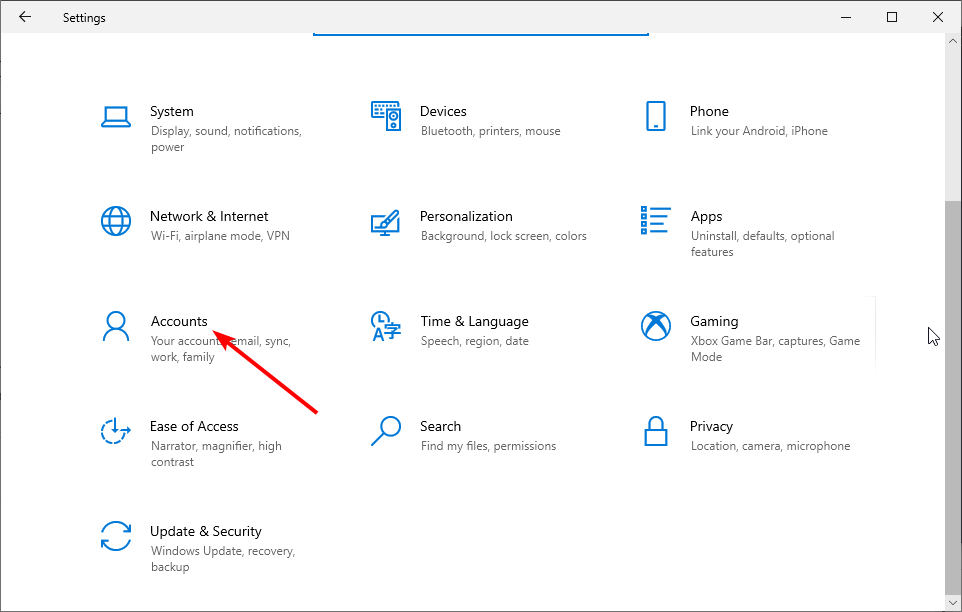
- Clicca su Le tue informazioni nel pannello a sinistra.
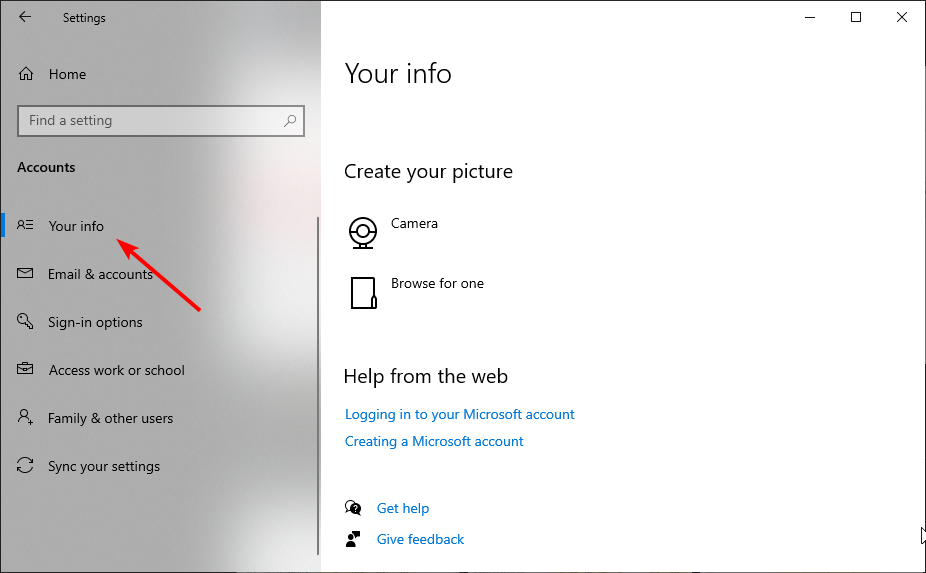
- Ora, seleziona l’opzione Accedi con un account locale invece.
- Successivamente, inserisci i tuoi dettagli e suggerimenti per la password.
- Clicca sul pulsante Avanti.
- Infine, seleziona Disconnetti e termina.
Dopo essere passato a un account locale, puoi ora procedere a rimuovere la tua password di Windows 10. Leggi di più su questo argomento
- Microsoft Authenticator elimina il riempimento automatico delle password, spingendo gli utenti a Edge
- Microsoft Edge ora consente a IT di condividere silenziosamente password sicure con i dipendenti
- Come eliminare le password salvate su Windows 11: 3 metodi
- Password salvate in Edge su Windows 11: come gestirle
- Come trovare le password memorizzate su Windows 10 [Passo dopo passo]
2. Tramite gli account utente
- Premi il tasto Windows + R, digita netplwiz e clicca sul pulsante OK.
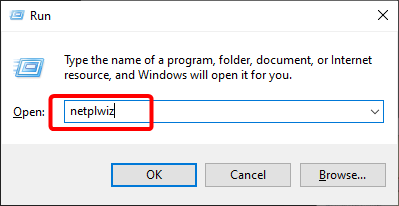
- Ora, deseleziona la casella Gli utenti devono inserire un nome utente e una password per utilizzare questo computer.
- Clicca sul pulsante Applica.
- Successivamente, inserisci il tuo nome utente e la password quando richiesto.
- Clicca sul pulsante OK per salvare le modifiche apportate.
- Infine, riavvia il tuo PC.
Un’altra opzione efficace per rimuovere la password di Windows 10 è tramite la funzionalità degli account utente. Questo fornisce un’opzione più rapida per eseguire questo compito.
Questo è più semplice se si utilizza l’account locale e non l’account Microsoft.
3. Usa il Prompt dei comandi
- Premi il tasto Windows + S, digita cmd e seleziona Esegui come amministratore sotto Prompt dei comandi.
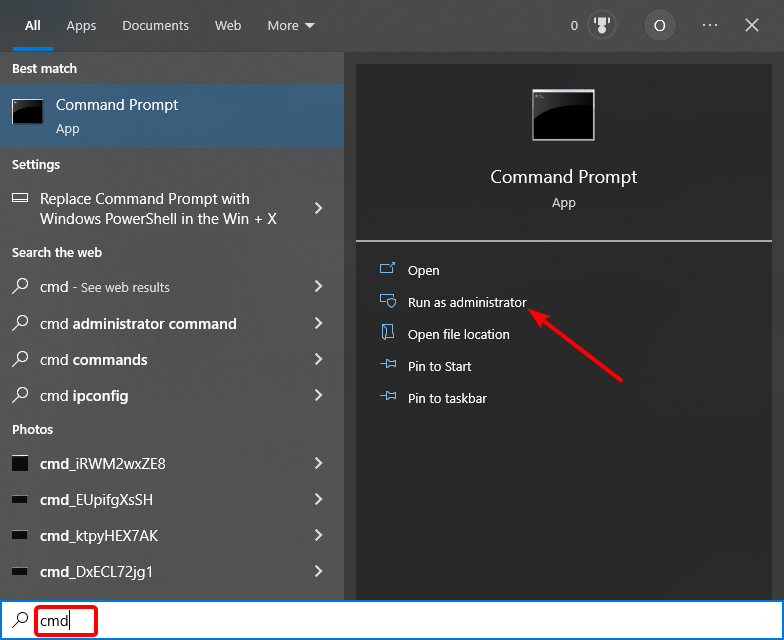
-
Digita il comando qui sotto e premi Invio per eseguirlo:
control userpasswords2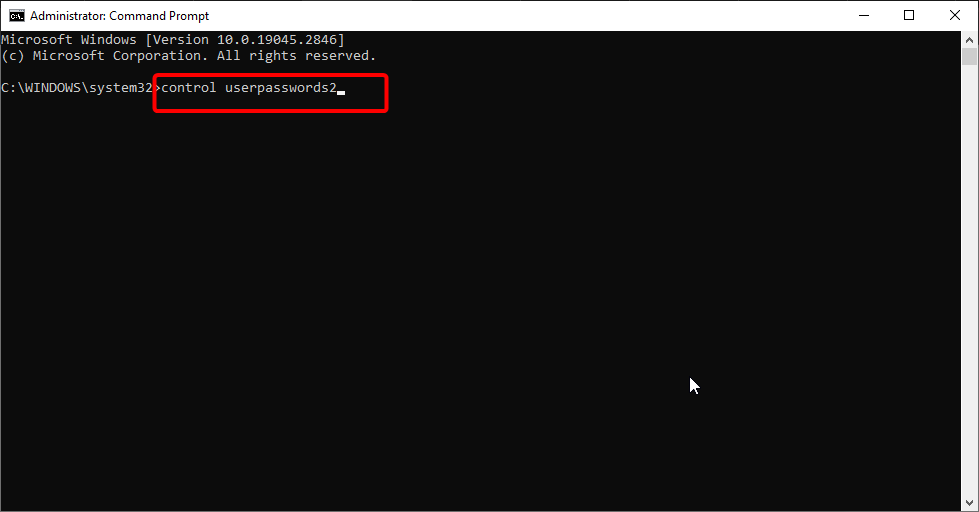
- Infine, deseleziona la casella Gli utenti devono inserire un nome utente e una password per utilizzare questo computer e segui le istruzioni sullo schermo per completare il processo.
L’ultima opzione disponibile è usare il Prompt dei comandi per gestire la password di Windows 10. Questo ti porta alla pagina degli account utente, dove puoi disabilitare la funzionalità. Puoi anche rimuovere la password del BIOS tramite il Prompt dei comandi come descritto nella nostra guida, quindi dai un’occhiata più da vicino.
La privacy e la sicurezza sono tra le caratteristiche più apprezzate del sistema operativo Windows, e non sorprende che agli utenti siano fornite molteplici opzioni per proteggere i propri PC.
Tuttavia, se desideri rimuovere la tua password di Windows 10, puoi utilizzare una delle molte opzioni presenti in questa guida.
Se perdi la tua password e hai bisogno di uno strumento di recupero della password di Windows 10, controlla la nostra guida per le migliori opzioni disponibili.
Abbiamo anche una guida su come resettare la password di Windows 7 senza accedere, quindi se stai ancora utilizzando questo sistema operativo, non esitare a controllarla.
Sentiti libero di farci sapere nei commenti qui sotto quale opzione ti piace utilizzare.













